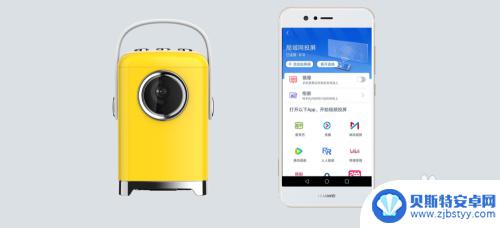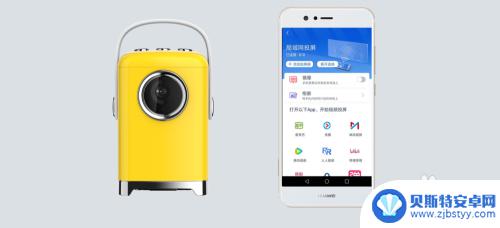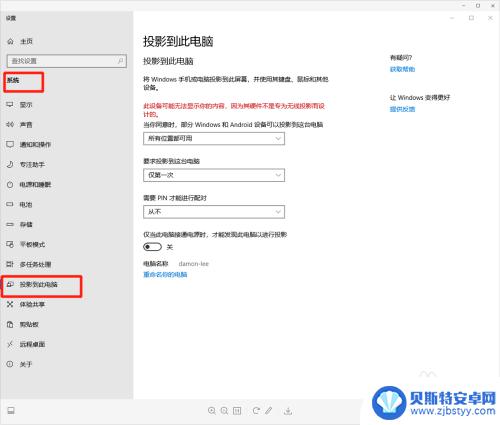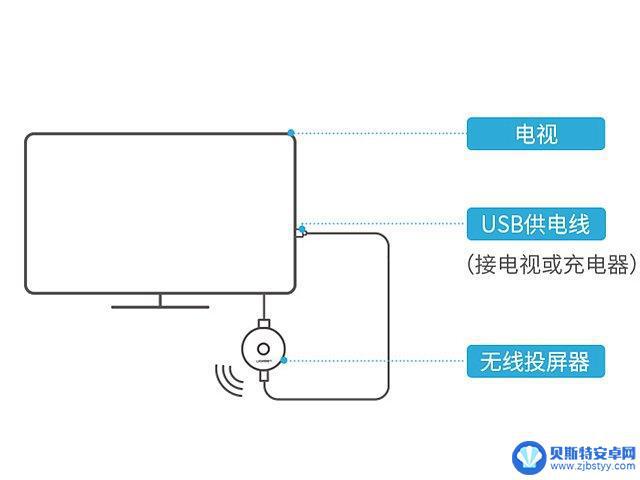联想投影仪怎么连接电脑 联想笔记本如何连接投影仪
联想投影仪是一种非常实用的办公设备,可以帮助用户实现电脑屏幕投射到大屏幕上的效果,方便进行演示、教学或观影,如何正确连接联想投影仪和电脑呢?对于联想笔记本用户来说,连接投影仪非常简单,只需要使用HDMI线或者VGA线将笔记本和投影仪连接即可。在连接完成后,通过设置电脑屏幕投影模式,即可实现投影效果。希望以上方法能帮助到大家,让使用联想投影仪变得更加方便和高效。
联想笔记本如何连接投影仪
操作方法:
1.
首先我们将投影仪的视频输入接口连接到笔记本电脑的视频输出接口,这样投影仪上就会出现当前笔记本电脑上的画面。

2.
然后在电脑右击一下,点击屏幕分辨率,然后我们点击“连接到投影仪”。我们可以用快捷方式进行,按下微软徽标键和P键,就可以快速开启投影仪显示的有关设置。
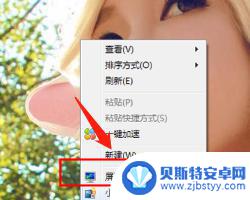
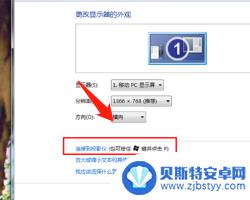
3.
我们选择“仅投影仪”,计算机关闭自己的显示器上的图像输出。投影仪和电脑上的分辨率显示输出是一致的。

4.
使用投影仪进行放映展示PPT或是一些视频文稿,具体的设置可以在屏幕分辨率里面进行不同的显示器调节。
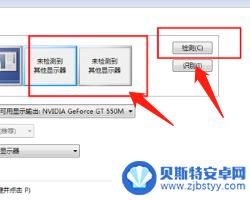
以上就是联想投影仪如何连接电脑的全部内容,如果遇到这种情况,你可以根据小编提供的操作步骤进行解决,非常简单快速,一步到位。
相关教程
-
手机如何连接投影仪播放视频 如何用手机连接投影仪播放视频
手机已经成为人们生活中不可或缺的一部分,除了通讯和娱乐功能外,手机还可以连接投影仪,实现更大屏幕的视频播放体验。通过简单的操作,我们可以将手机与投影仪无线连接,将手机屏幕上的内...
-
强普投影仪怎么用手机投屏 投影仪手机连接步骤详解
随着科技的不断进步,投影仪已成为我们工作和娱乐中不可或缺的一部分,而强普投影仪作为市场上的一款热门产品,更是备受关注。许多人想要了解如何使用手机将内容投射到强普投影仪上,以便更...
-
手机咋样连接投影仪 投影仪手机连接方法
手机咋样连接投影仪,在现代社会中,手机不仅仅是我们的通讯工具,还是我们生活、工作中不可或缺的一部分,而投影仪作为一种常见的多媒体设备,也在各种场合中扮演着重要的角色。当我们想要...
-
投影仪连接手机后怎么播放视频 如何用手机连接投影仪播放视频
当今社会,投影仪已经成为很多人工作和生活中不可或缺的设备,特别是在会议、教学和家庭影院等场合中起到了重要作用,而随着手机功能的不断升级,许多人也开始将手机与投影仪相连,以便更方...
-
华为手机如何连接华为笔记本电脑 华为手机无线投屏到笔记本电脑的方法
随着科技的不断发展,华为手机和华为笔记本电脑的连接已经变得更加便捷和智能化,想要将华为手机上的内容无线投屏到笔记本电脑上,只需简单几步操作即可实现。通过华为手机自带的无线投屏功...
-
手机连接投影仪的办法 手机通过投屏功能连接投影机的使用方法
手机已经成为我们生活中不可或缺的一部分,不仅仅是通讯工具,还具备了众多的功能,其中,手机通过投屏功能连接投影机的使用方法,为我们的日常生活和工作带来了便利。通过手机连接投影仪,...
-
手机能否充值etc 手机ETC充值方法
手机已经成为人们日常生活中不可或缺的一部分,随着手机功能的不断升级,手机ETC充值也成为了人们关注的焦点之一。通过手机能否充值ETC,方便快捷地为车辆进行ETC充值已经成为了许...
-
手机编辑完保存的文件在哪能找到呢 手机里怎么找到文档
手机编辑完保存的文件通常会存储在手机的文件管理器中,用户可以通过文件管理器或者各种应用程序的文档或文件选项来查找,在手机上找到文档的方法取决于用户的手机型号和操作系统版本,一般...
-
手机如何查看es文件 手机ES文件浏览器访问电脑共享文件教程
在现代社会手机已经成为人们生活中不可或缺的重要工具之一,而如何在手机上查看ES文件,使用ES文件浏览器访问电脑共享文件,则是许多人经常面临的问题。通过本教程,我们将为大家详细介...
-
手机如何使用表格查找姓名 手机如何快速查找Excel表格中的信息
在日常生活和工作中,我们经常需要查找表格中的特定信息,而手机作为我们随身携带的工具,也可以帮助我们实现这一目的,通过使用手机上的表格应用程序,我们可以快速、方便地查找需要的信息...